CapCut: O que é, quanto custa e como fazer video
Seja para uso profissional ou até mesmo para uso pessoal, os Apps de edição de vídeos têm sido cada vez mais procurados pelos usuários das redes sociais. Por eles, é possível adicionar efeitos, músicas, legendas e muitos outros recursos que podem bombar seus vídeos na internet. Neste artigo, vamos mostrar tudo o que você precisa saber sobre o CapCut.
O CapCut é um App de edição de vídeos desenvolvido pela ByteDance (também responsável pelo TikTok atualmente). A ByteDance é uma empresa chinesa de tecnologia especializada em plataformas de produção de conteúdo. Nessa proposta, o CapCut surgiu para simplificar a edição de vídeos, trazendo várias opções como filtros, efeitos de transição, músicas e outros elementos que deixam os conteúdos mais interessantes e criativos.
O App é simples, intuitivo e está disponível tanto para Android quanto para iOS. A seguir, vamos mostrar cada uma das suas ferramentas.
Explorando as ferramentas do CapCut
Ao contrário de outros Apps de edição, o destaque do CapCut não está na visualização e engajamento com os vídeos do feed, mas nas ferramentas de edição. Por elas, os usuários conseguem inserir os efeitos desejados, e depois é possível compartilhar a versão final em outras redes sociais como o Instagram, o Facebook e o TikTok. Confira tudo o que você precisa saber sobre o CapCut.
Câmera
Essa ferramenta te permite gravar vídeos ou tirar suas fotos pelo próprio CapCut. A aba acessa tanto a câmera frontal quanto a câmera traseira do seu dispositivo e oferece a opção de gravar vídeos de até 3 minutos, disponibilizando recursos como o Teleprompter, filtros, efeitos variados e temporizador. Além disso, também é possível aumentar a velocidade dos vídeos.
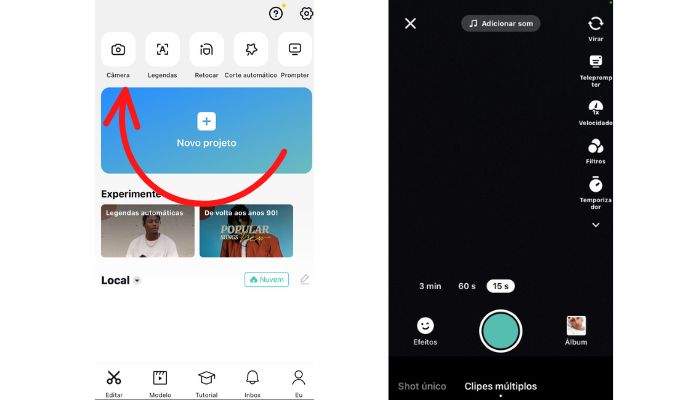
Legendas
Esse é um dos recursos mais utilizados no App. As legendas trazem acessibilidade para o vídeo e aumentam o número de visualizações, uma vez que muitas pessoas preferem não ativar o áudio dos vídeos, principalmente quando estão em lugares públicos. Por isso, as legendas são uma ótima opção para aumentar o alcance do conteúdo.
O CapCut oferece várias opções de legendagem. A mais comum é a criação de legendas automáticas, em que o texto é inserido automaticamente no tempo certo das falas. Para isso, basta acessar a aba “Legendas” no menu principal e carregar o vídeo desejado. Imediatamente, a opção de legendagem automática será sugerida.
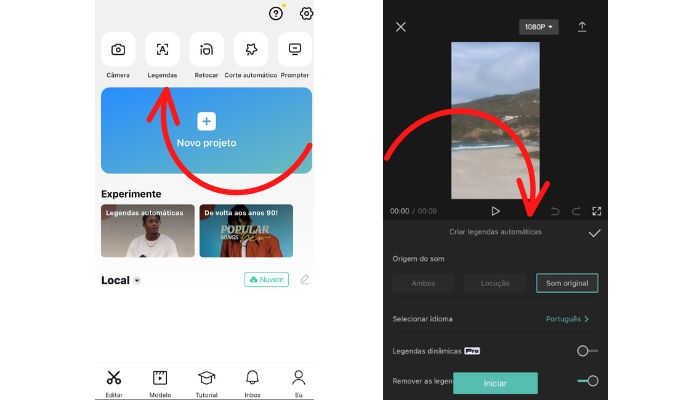
Além das legendas automáticas, é possível digitar o seu texto de forma manual ou adicionar um desenho.
Para digitar suas legendas, clique em “Adicionar Texto”, depois digite a frase desejada, confirme e selecione o take do vídeo em que deseja que a legenda apareça.
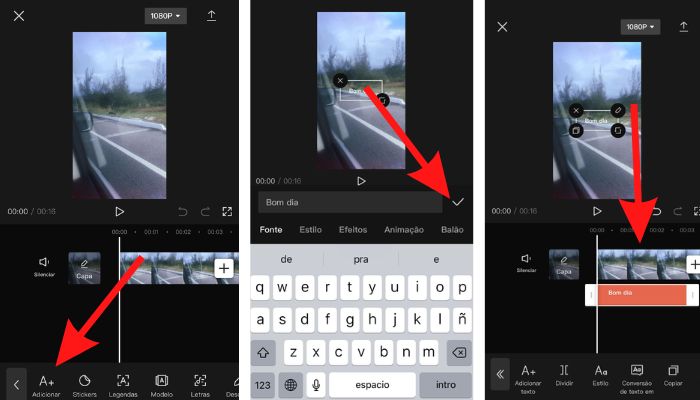
Para adicionar um desenho, clique em “Desenhar”, selecione o traço, a cor e as características que deseja. Depois, é só fazer o desenho na tela e escolher o intervalo em que ele deve aparecer no vídeo.
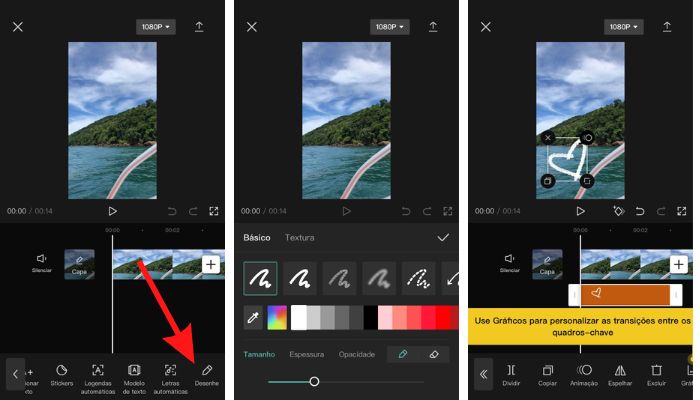
Retoque
No menu “Retocar”, você consegue fazer ajustes estéticos no vídeo. Por essa aba, é possível regular o tom de pele, suavizar olheiras, corrigir a luminosidade, a cor dos dentes, etc.
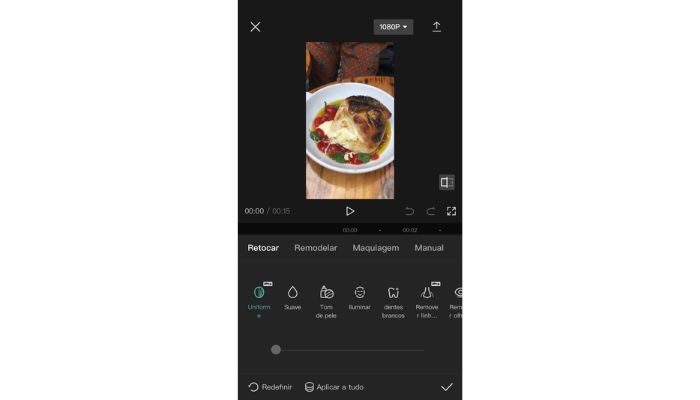
Corte Automático
Nessa opção, o usuário escolhe um vídeo ou um determinado número de fotos e o App cria uma montagem com o efeito escolhido e a música desejada. Depois de selecionar o vídeo ou as fotos da sua galeria, basta escolher o efeito para iniciar a montagem. Cada efeito possui a sua própria música, mas você também pode alterar o áudio na opção “Substituir”.

Caso não queira utilizar nenhum dos sons disponíveis, também é possível carregar um áudio da sua galeria clicando no ícone da pasta de documentos e selecionando a opção “Do dispositivo”.
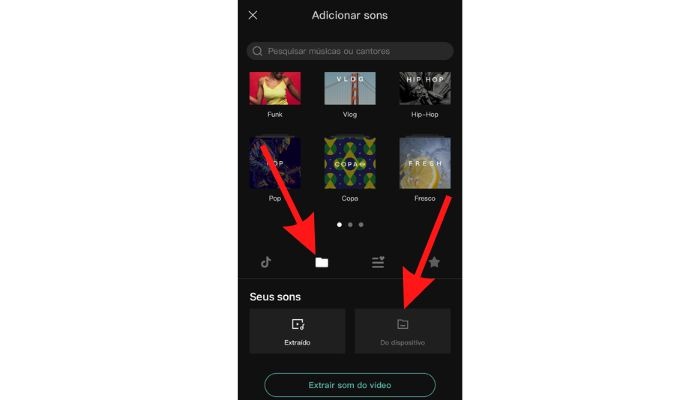
Prompter
Essa opção também é um diferencial no CapCut, pois permite que o usuário edite um texto de até 5 mil caracteres para ler enquanto grava o vídeo. O texto não fica visível na gravação e é uma ótima opção para quem precisa de um vídeo com script, mas tem dificuldade de memorizar o texto ou para os usuários que têm dificuldade de falar em frente à câmera.
Para personalizar o seu texto, selecione a aba “Prompter”, depois faça os ajustes que desejar na câmera e clique em “Teleprompter”. O App vai abrir uma caixa para que você digite o texto desejado e, após concluir a digitação, o texto ficará salvo. Por fim, basta clicar em “Feito” e iniciar a gravação e fazer a leitura.
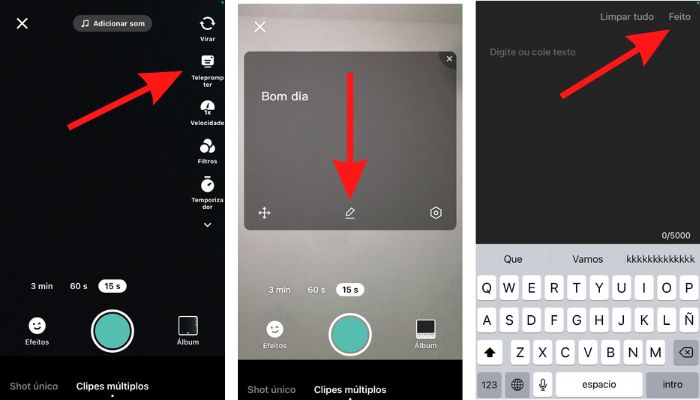
Mais opções de edição com o CapCut
O CapCut oferece as ferramentas de edição separadas como mostramos anteriormente. Mas, caso o usuário queira fazer uma edição completa, existe a aba “Novo Projeto” que inclui todos os recursos em um único lugar.
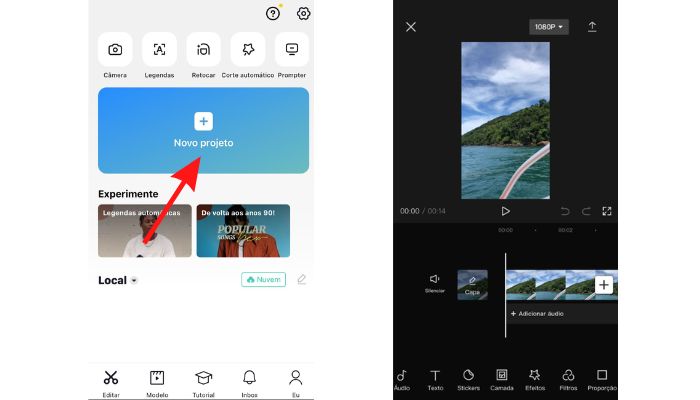
Na aba do áudio, é possível incluir áudios, efeitos sonoros como aplausos, assobios e outros modelos de áudio. Além disso, também é possível iniciar uma locução para o vídeo.
A opção “Texto” permite a inserção de legendas, textos, letras, desenhos e stickers. Já a aba “Camada” faz uma sobreposição entre dois vídeos.
Além disso, é possível fazer ajustes de luz e brilho; acrescentar filtros, efeitos e fazer modificações no plano de fundo.
Perguntas mais frequentes sobre o CapCut
A seguir, vamos responder às perguntas mais frequentes sobre as ferramentas do App para otimizar ainda mais a sua navegação.
1. Como salvar o vídeo do CapCut na galeria?
Na aba de compartilhamento, as opções visíveis são as de compartilhar o vídeo editado em outras redes sociais. Mas, também é possível salvar a edição no rolo da sua câmera. Para isso, clique na seta de download que fica no canto superior direito da tela, e depois clique na opção “Feito” que também fica no canto superior direito. Pronto! Seu vídeo será enviado automaticamente para a galeria do seu dispositivo.
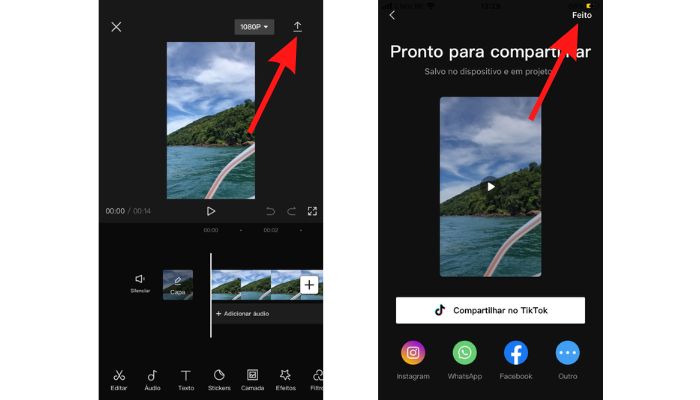
2. Quanto custa o CapCut?
A grande vantagem do CapCut é que ele não custa nada e todas as ferramentas de edição estão disponíveis de forma gratuita tanto para Android quanto para IOS. Mas, caso você queira ter acesso a mais recursos, existe uma versão Pro disponível por R$40,90 mensais. Também é possível assinar por um único mês por R$54,90 ou efetuar uma assinatura anual por R$429,90.
O CapCut Pro libera mais efeitos e recursos como a remoção de cintilações. Outra vantagem da assinatura é que ela libera mais 100GB de espaço de armazenamento na nuvem.
Para adquirir a versão paga, clique no ícone “Eu” do seu perfil e selecione a opção “Entre para o CapCut Pro”.
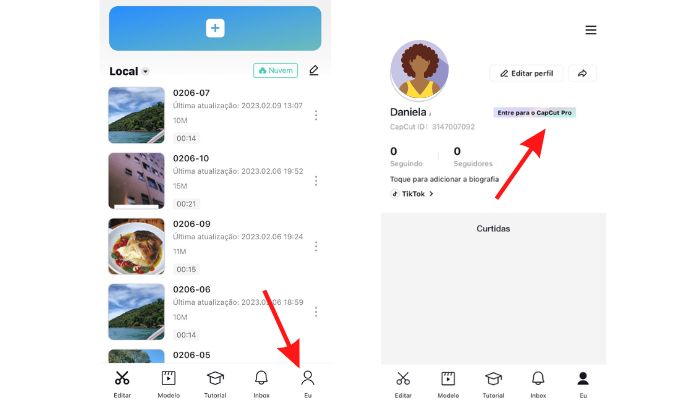
3. Posso postar meu vídeo editado no Instagram?
Com certeza! Pela plataforma você consegue postar o vídeo diretamente no seu perfil ou nos stories do Instagram, no TikTok, no Facebook ou no WhatsApp.
4. Qual é a melhor fonte do CapCut?
O App oferece inúmeros estilos e cores de fontes para se adaptar a todos os gostos. O ideal é testar para identificar qual é a fonte que fica mais visível no vídeo. Principalmente nas legendas, algumas cores e estilos acabam dificultando a visualização do público. Outra dica importante é ajustar o tamanho da fonte para simplificar a leitura.
5. Posso usar o CapCut no PC?
Sim! O CapCut já tem uma versão para baixar no PC, mas você também pode fazer as suas edições online pelo navegador. As duas versões estão disponíveis neste link.
Dicas Finais
Além de promover soluções simples e práticas de edição, o Capcut traz inspirações e tutoriais para aprimorar os seus vídeos com todas as tendências do momento.
Na aba “Modelo”, o usuário encontra exemplos de vídeos que estão bombando na internet, enquanto os tutoriais dão o passo a passo detalhado de como fazer as edições.
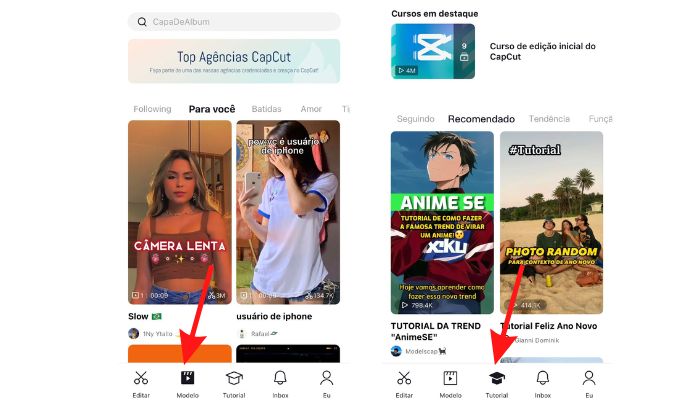
Clicando no ícone da interrogação no canto superior direito da tela, você tem acesso à Central de Ajuda. Por lá, é possível encontrar conteúdos informativos, perguntas frequentes e um manual da plataforma.
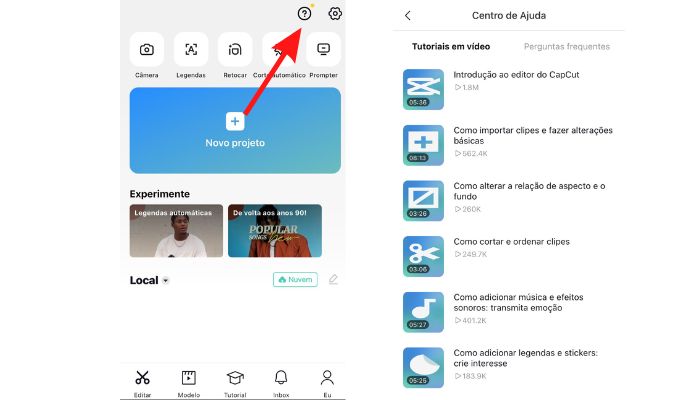
Descobriu tudo o que você precisa saber sobre o CapCut?
Então agora é só baixar o App e editar seus vídeos à vontade. Aproveite para compartilhar o artigo com os amigos que também querem aprender sobre edição, e acompanhe o blog para mais dicas.
Você também pode se interessar por estes temas:
- Clips: o app grátis da Apple para edição de vídeo e imagens
- Movavi: o aplicativo para edição de vídeo fácil de usar
- Kwai: Como funciona, para que serve e como usar





